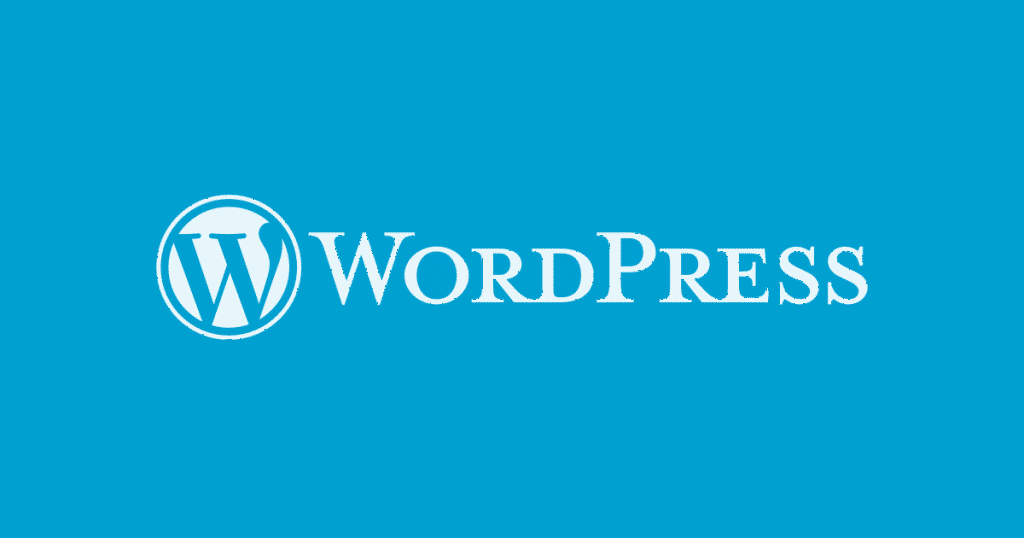
كيف تنقل موقع ووردبريس من خادم إلى آخر؟
سنشرح في هذه المقالة كيفية نقل موقع ويب من خادم إلى آخر.
يمكن مقارنة هذا الإزاحة بزراعة عضو في الجسم. هذا هو السبب في أنه يجب عليك أولاً التأكد من توافقه ، ثم زرعه ، والتأكد من إجراء الاتصال بالأعضاء الأخرى.
لماذا تهاجر موقع الويب الخاص بك من خادم إلى آخر؟
يمكن أن تقودنا عدة أسباب إلى ترحيل موقع WordPress من خادم إلى آخر ، وفيما يلي بعض الأمثلة:
- الهجرة قبل الدخول في الإنتاج: بين خوادم التطوير والتأهيل وما قبل الإنتاج والإنتاج
- الانتقال من خادم إنتاج إلى آخر لعدة أسباب:
- أولاً ، عدم الرضا عن جودة الخدمة
- ثم عدم الرضا عن سعر الإقامة
- وأخيرًا عدم الرضا المتعلق بالدعم والعلاقة التجارية للمضيف …
- الترحيل في حالة وقوع كارثة من نسخة احتياطية إلى خادم جديد.
النسخ الاحتياطي ونقل ملفات الموقع
يتكون موقع WordPress من جزأين رئيسيين:
- ملفات مسطحة
- قاعدة البيانات
يتكون ترحيل محتوى موقع WordPress من عمل نسخة احتياطية ، أو تصدير هذين الجزأين من الخادم الحالي ، لنقلهما إلى الخادم الهدف.
- قم بعمل نسخة احتياطية عن طريق نقل جميع الملفات من موقع WordPress باستخدام أداة نقل ملفات FTP
- تصدير قاعدة بيانات WordPress عبر phpMyAdmin
- إنشاء قاعدة بيانات جديدة في الخادم الهدف الجديد
- تعديل ملف wp-config.php ليعكس قاعدة البيانات الجديدة ومعلومات وصول المستخدم
- استيراد تصدير قاعدة البيانات ، الذي تم إجراؤه في الخطوة 2.
- باستخدام أداة FTP ، قم بتحميل النسخة الاحتياطية من ملفات WordPress التي تم إنشاؤها في الخطوة 1 إلى الخادم الجديد.
المحتوى الكامل لموقع WordPress والملفات وقاعدة البيانات الخاصة بك موجود الآن على خادم الويب الجديد. إلا أن اسم المجال الخاص بك لا يزال يشير إلى الخادم القديم. الخطوة الأخيرة هي توجيه اسم المجال إلى خادم استضافة الويب الجديد.
انقل قاعدة بيانات WordPress عبر phpMyAdmin
باستخدام phpMyAdmin ، حدد أولاً قاعدة بيانات الموقع لنقلها.
- انقر فوق “تصدير” ،
- حدد “سريع” (سريع)
- حدد SQL كتنسيق.
- احفظ الملف على القرص الصلب الخاص بك.
الآن يتم حفظ محتويات قاعدة البيانات على القرص الصلب. يجب عليك بعد ذلك إنشاء قاعدة بيانات هدف ، واستيراد المحتوى إلى قاعدة البيانات الجديدة.
من الضروري إنشاء قاعدة بيانات في خادم المضيف الجديد. احتفظ باسم قاعدة البيانات هذه ، واسم المضيف ، وكذلك اسم المستخدم وكلمة المرور لقاعدة البيانات.
لاستيراد المحتوى إلى قاعدة البيانات الجديدة ، انتقل إلى phpMyAdmin في مجال الإدارة. في قسم الاستيراد ، حدد قاعدة البيانات على محرك الأقراص الثابتة وابدأ التنزيل.
قم بتحرير ملف wp-config.php
- قم بتحرير ملف wp-config.php
يجب عليك تعديل بيانات التكوين ، للإشارة إلى قاعدة البيانات الجديدة ، مع اسم المستخدم وكلمة المرور للوصول إليها.
للقيام بذلك ، قم أولاً بتعديل ملف wp-config.php باستخدام محرر نصوص كلاسيكي. ثم يكون الملف في الدليل في جذر النسخة الاحتياطية لموقعك.
- « DB_NAME »:اسم قاعدة البيانات الجديدة
- « DB_USER »: اسم المستخدم للوصول إلى قاعدة البيانات
- « DB_PASSWORD »: كلمة المرور للوصول إلى قاعدة البيانات
- « DB_HOST »: اسم خادم قاعدة البيانات الخاص بك
هذه المعلومات متاحة على المساحة الشخصية لخادم الاستضافة الخاص بك.
قم بتبديل إعداد تسجيل DNS إلى خادم الويب الجديد
بمجرد نقل ملفاتك إلى خادم الويب الهدف ، يجب عليك أولاً تغيير DNS لاسم المجال للإشارة إلى موقع الويب الهدف.
ثم يتم تنفيذ تكوين DNS للمجال في منطقة العميل لمزود اسم المجال (مسجل المجال). تم إدراج موفري نطاقات .ma على موقع ANRT على الويب ، وهو الوكالة التنظيمية الوطنية للاتصالات.
بمجرد إجراء الإعدادات ، قد تضطر إلى الانتظار لمدة تصل إلى 24 ساعة حتى يتم نشر النطاق.
لترحيل موقع ويب WordPress من خادم إلى آخر ، تمتلك وكالة الويب Wedigitalpro الخبراء والأدوات اللازمة لتصميم مواقع الويب الخاصة بالعملاء أصحاب المتطلبات الشديدة وإنشائها وإنتاجها والإشراف عليها.
